如何查看wifi密码
1、我们打开身上的手机,点击手机里的设置。
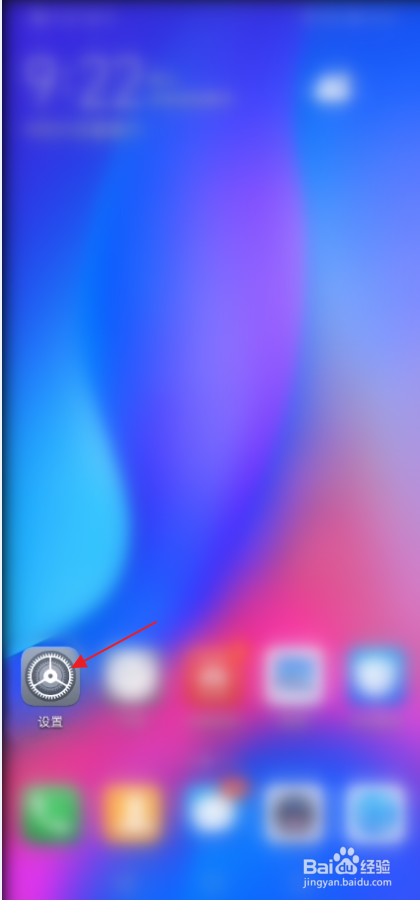
2、我们就来到设置界面。点击设置界面里的无线和网络。
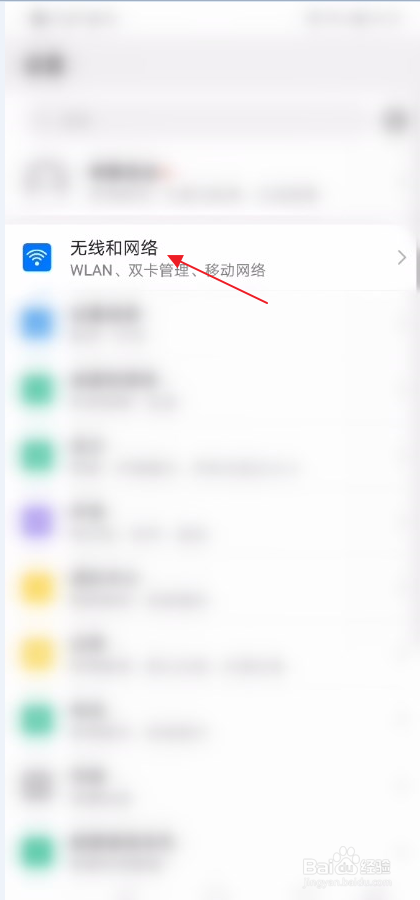
3、我们就来到无线和网络界面,点击无线和网络界面里的WLAN。
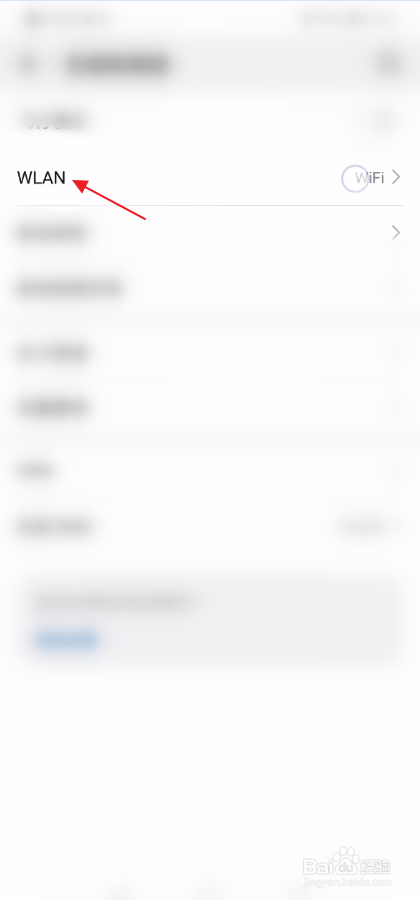
4、我们就来到了WLAN界面。在WLAN界面里,我们可以看见wifi已经连接,并且连接质量好。于是,我们点击wifi。
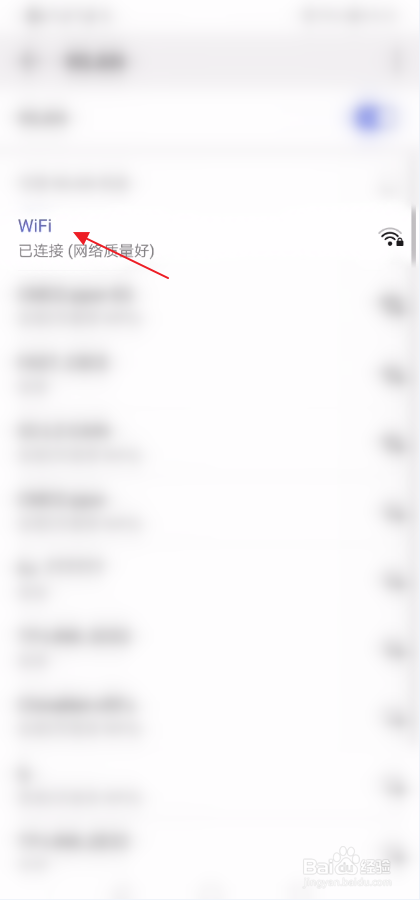
5、在这里,就跳出了wifi的二维码。我们下拉手机,打开手机的截屏功能。
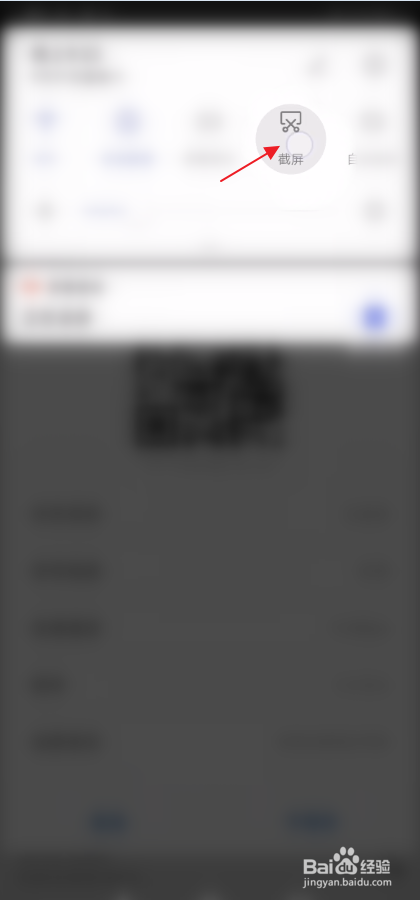
6、现在,我们就对手机里的二维码进行了截屏。我们的截屏图片就保存在手机里了。
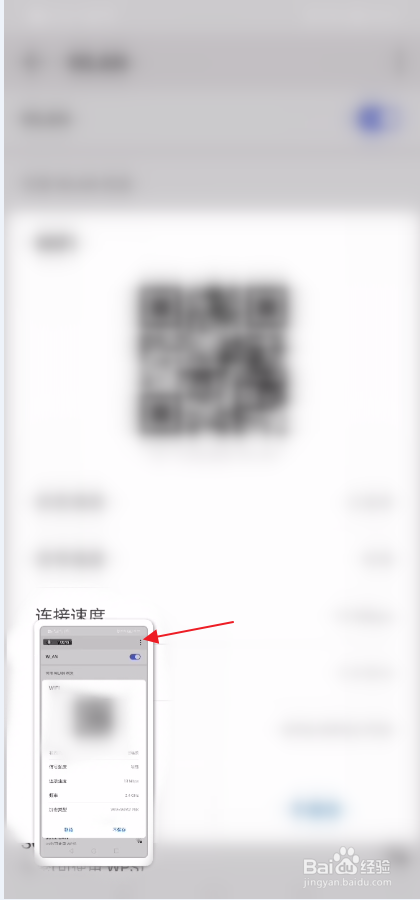
7、接下来,我们点击手机里的百度APP,来到百度APP界面,点击界面右下方的我的。
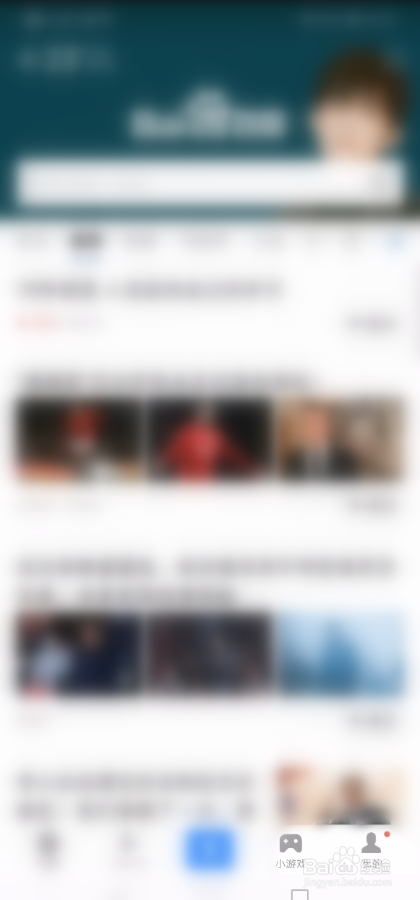
8、我们就来到用户界面。在用户界面里,我们点击常用功能右方的全部。
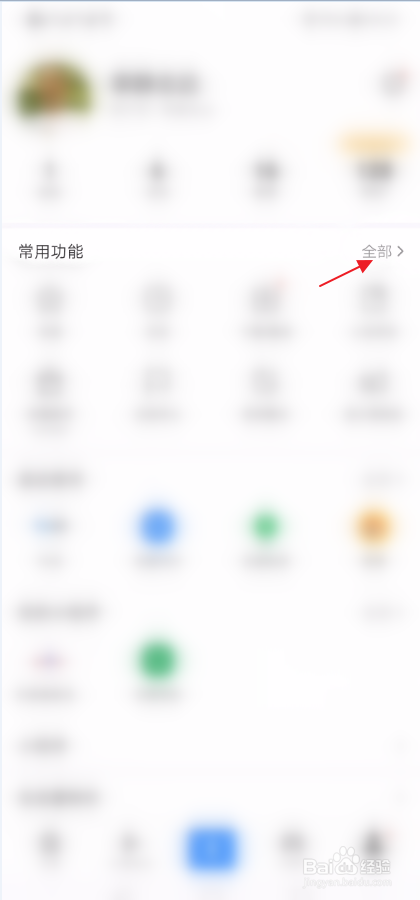
9、我们就来到了全部功能界面,点击全部功能界面里的扫一扫。
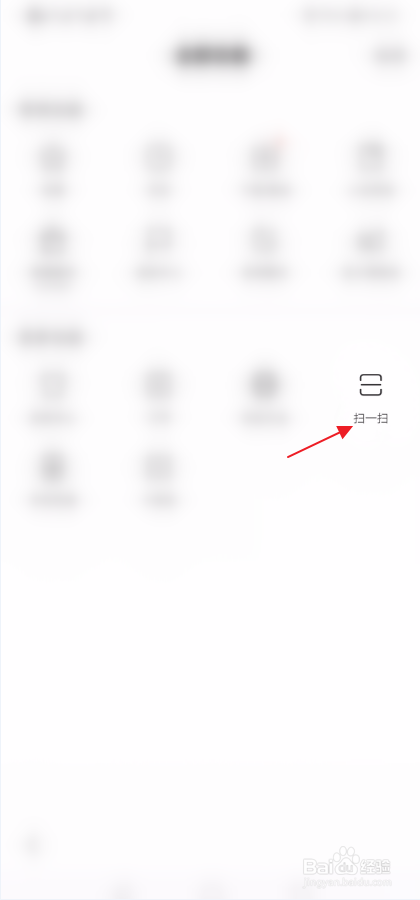
10、我们就开始了扫描。我们点击右下方的相册,扫描刚才我们截屏的那张二维码图片。
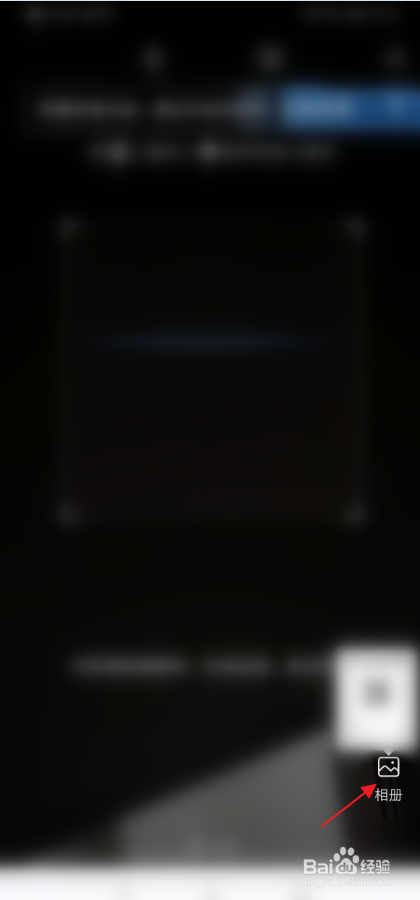
11、这个时候,我们就能够看见wifi的密码了。
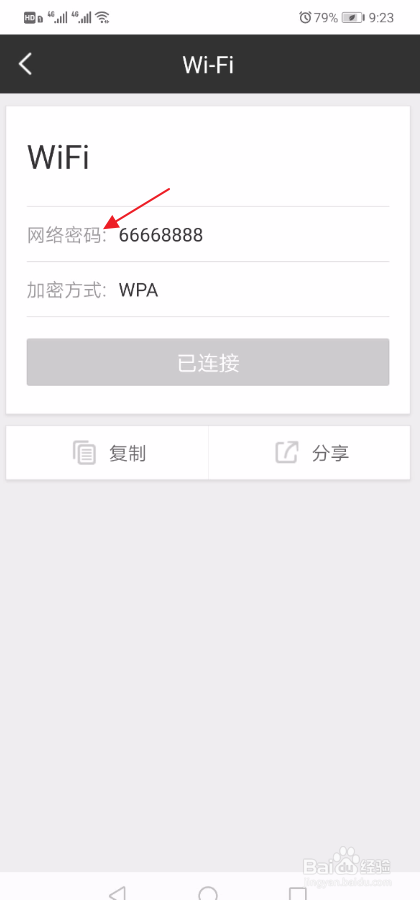
1、1 点击手机里的设置
2 点击设置界面里的无线和网络
3 点击无线和网络界面里的WLAN
4 在WLAN界面里,我们可以看见wifi已经连接,我们点击wifi
5 打开手机的截屏功能
6 我们就对手机里的二维码进行了截屏
7 来到百度APP界面,点击界面右下方的我的
8 点击常用功能右方的全部
9 点击全部功能界面里的扫一扫
10 点击右下方的相册,扫描刚才我们截屏的那张二维码图片
11 我们就能够看见wifi的密码
声明:本网站引用、摘录或转载内容仅供网站访问者交流或参考,不代表本站立场,如存在版权或非法内容,请联系站长删除,联系邮箱:site.kefu@qq.com。